WPS文本打印的3个小技巧
以下是WPS文字打印的三个小技巧,一定对你有帮助。希望你能看看:
1.将WPS文档导出为通用pdf格式。
PDF是通用文档标准,可以跨平台浏览编辑,非常方便。WPS 2010支持将文档导出为PDF文件。首先保存文档,然后选择“文件”“导出为PDF格式”,然后进行相应的设置(可以加密),将其导出为标准的PDF文件。
2.打印前预览。
打印前可以随时点击工具栏上的“预览”按钮,观看排版效果,甚至可以显示修改后的结果,非常方便。
3.注意打印设置,实现特殊打印。
通过修改打印设置实现特殊打印,选择“文件”“打印”,弹出“打印”对话框。现在,举例说明不同打印设置的效果。
(1)实现反转片的输出效果:WPS的优势之一就是可以打印反转片,对于排版出书的朋友来说是一个福音。在“打印”对话框中,选择“反转胶片输出”复选框,然后单击“确定”。
(2)使用奇偶页打印加快打印速度:我们可以在两台机器上打开同一个文件,将文件保存在闪存驱动器中,然后在另一台计算机上查看该文件。在弹出的“打印”对话框中,选择左下角的“打印”下拉列表框,一种是选择奇数页,另一种是选择偶数页,这样文件最多可以打印一半时间,对于打印长文件最有效。
(3)只打印文档的指定部分:选择文档中需要打印的部分,然后在“打印”窗口的“页面范围”下选择“选定内容”。
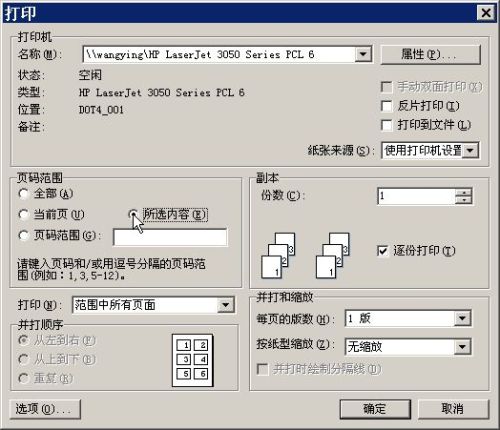
(4)只打印指定页面:在打印窗口的页面范围下设置,选择当前页面,打印当前光标所在页面的内容;选择“页码范围”项目,并输入指定的页码或页码范围。例如,“1-3”可以打印从第1页到第3页的所有内容。如果要打印第1页和第3页,只需输入1,3。
(5)节省纸张实现缩排功能:点击“平行和缩放”下的“按纸张类型缩放”下拉列表框,选择用于实现缩排的纸张。例如,编辑文档时,页面大小为A4,但您希望使用16页打印。如果选择16页打印,WPS会通过缩小整个文档的字体和图形大小,在16页打印上打印文档,无需重新设置页面和重新排版,非常方便。此外,我们还可以点击“每页版本数”下拉列表框,从中选择对应的版本数,也可以达到减少打印的目的。
版权声明:WPS文本打印的3个小技巧是由宝哥软件园云端程序自动收集整理而来。如果本文侵犯了你的权益,请联系本站底部QQ或者邮箱删除。

















